Pokretanje i upravljanje Slido kao učesnik sastanka
 Povratne informacije?
Povratne informacije?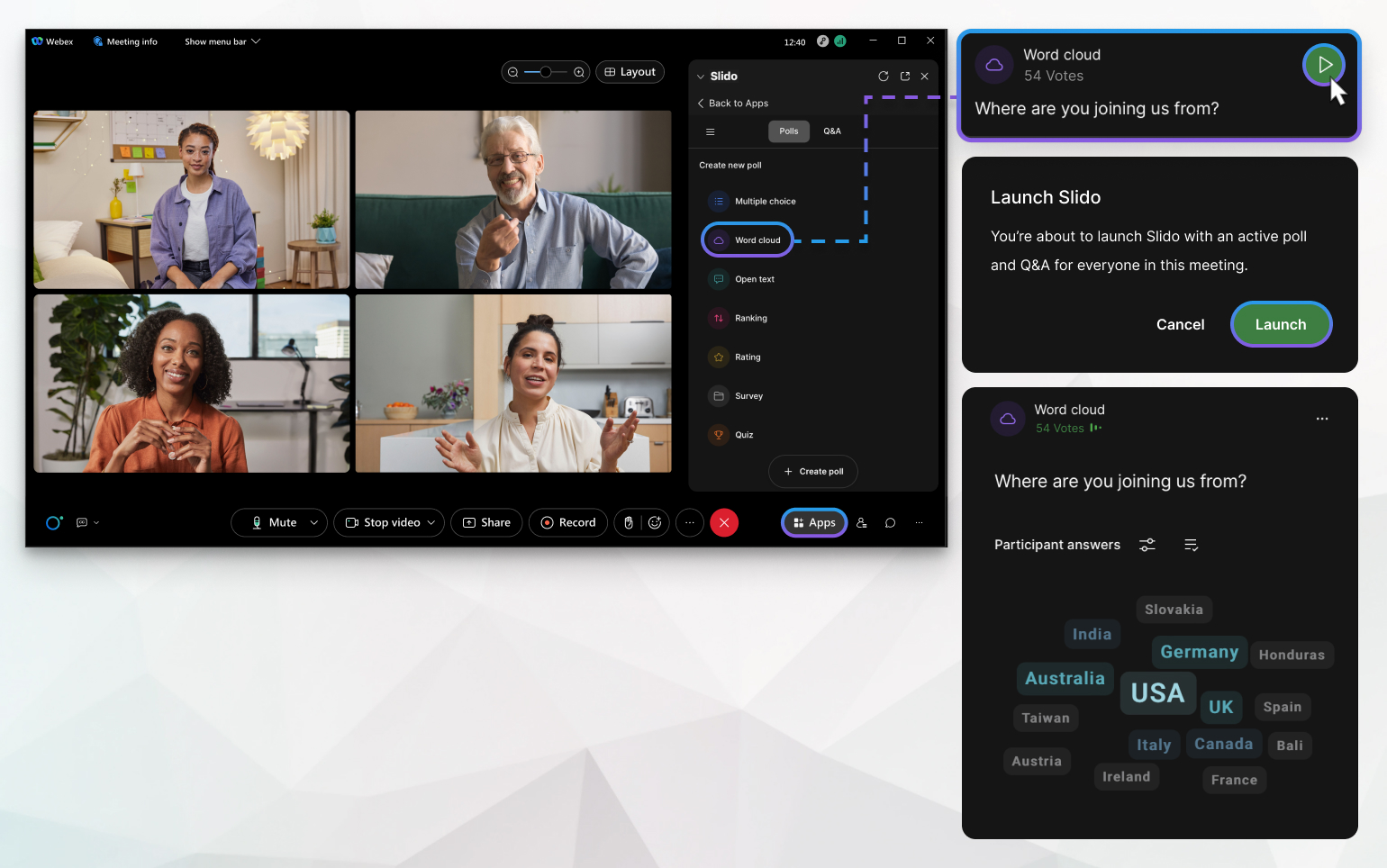
Učesnici u Webex sastancima mogu da ga pokrenu Slido samo ako ga organizator nije prvo otvorio. Kada Slido se koristi, drugi učesnici sastanka mogu da podnesu odgovore u anketama i postavljaju i postavljaju pitanja u Q&A.
Učesnik koji je Slido lansirao ima sve sposobnosti Slido admina. Mogu da:
-
Kreirajte, uredite, pokrenite i izbrišite ankete, prikupite odgovore od učesnika sastanka i otkrijte rezultate uživo i još mnogo toga.
-
Omogućite Q&A i pitanja umerenosti, filtriranja i sortiranja pitanja učesnika, istaknite ona o kojima se diskutuje, označite pitanja kao odgovoreno i još mnogo toga.
Pre nego što počneš
-
Slido potrebno je odobriti i omogućiti u kontrolnom čvorištu ceo Webex administrator
-
Da biste pokrenuli Slido, potrebna vam je Webex Meetings verzija radne površine 41.6 ili novija na operativnom sistemu Windows ili macOS i plaćeni Webex plan.
-
Domaćin sastanka mora da vam dozvoli da delite sastanak.
-
Možete da ga pokrenete Slido samo ako ga domaćin sastanka još uvek nije otvorio.
-
Samo jedan učesnik sastanka može da doda Slido po sastanku.
| 1 |
Tokom sastanka idite u aplikacije i izaberite Slido. |
| 2 |
Kliknite na dugme Kreiraj Slido novi ili izaberite postojeći sa liste. Saznajte više o Slido anketama i pitanjima i odgovorima. Svoje unapred možete pripremiti Slido na Slido portalu. Odaberite opciju Prijavljivanje pomoću Webexa. Zatim kreirajte svoje Slido, dodajte ankete i promenite postavke ako želite. |
| 3 |
Pokrenite anketu ili omogućite Q&A. |
| 4 |
Potvrdite svoju akciju da bi anketa i/ili Q&A bili vidljivi za sve učesnike sastanka. Slido pojaviće se učesnici sastanka, uključujući domaćina. Oni mogu da glasaju u anketi, i da podnesu i postavljaju pitanja u Q&A.
|
Šta dalje
Domaćini mogu da zaustave anketu učesnika na Slido panelu. Osim toga, mogu da zatraže pristup učesniku Slido, ili da ga u potpunosti zamene tako što će otići u .
Kada je Slido anketa aktivna i Q&A omogućen, drugi učesnici sastanka mogu:


